Как да приложите прозрачност към SVG

Научете как да приложите прозрачност към SVG графики в Illustrator. Разгледайте как да извеждате SVG с прозрачен фон и да прилагате ефекти на прозрачност.
Приставките са мини софтуерни програми, които добавят функции към Photoshop CS6. Папката Plug-Ins е мястото, където Photoshop съхранява всичките ви филтри и други добавки за приставки. Създава се папка по подразбиране, когато инсталирате Photoshop.
Photoshop CS6 ви позволява да зададете допълнителна папка за търсене, различна от собствената папка на Plug-Ins. Тази допълнителна папка може да ви бъде полезна, ако искате да запазите добавките на трети страни отделно от родните плъгини на Photoshop.
Допълнителна директория с приставки (която не е вложена в собствената папка на Plug-Ins на Photoshop) може да опрости управлението на тези допълнителни филтри и можете да изключите използването им (потенциално да ускорите времето за зареждане на Photoshop), като премахнете отметката от квадратчето Допълнителна папка за приставки в този диалогов прозорец.
Можете също да използвате тази опция, когато имате инсталирани някои добавки за друго приложение и искате да ги споделите с Photoshop, без да се налага да правите допълнителни копия във вашата директория на Photoshop Plug-Ins.

Ето няколко съвета за използването на плъгини:
За да активирате нова папка с плъгини: Поставете отметка в квадратчето Допълнителна папка с плъгини . В диалоговия прозорец, който се показва, отидете до папката, която искате да използвате, и я изберете. Щракнете върху Избор. След това трябва да излезете от Photoshop и да рестартирате програмата, за да активирате новата директория.
Ако имате добавка или папка, която искате да деактивирате: Използвайте тилда (~) като първи знак на името на приставката или папката. Photoshop игнорира посочените добавки или папки. Просто премахнете тилдата от името, за да активирате приставката или папката. Това може да ви бъде полезно, ако имате програмен проблем и искате да деактивирате своите плъгини, за да отстраните неизправностите дали те причиняват проблема.
Филтри: Поставете отметка в Показване на всички групи и имена на филтърната галерия, за да върнете филтърните групи, като например Художествени, щрихи и скица, обратно в менюто Филтър, а не само в Галерия с филтри.
Разширителни панели: Изберете дали да разрешите на разширения като Kuler да се свързват с интернет за актуализации и нови екстри. Също така изберете дали да заредите вашите разширения, когато стартирате Photoshop.
Предпочитанията за тип ви позволяват да зададете опциите си за шрифт, както следва:
Използвайте интелигентни кавички: Интелигентните кавички са къдравите кавички, които типографите използват за кавички и апострофи. За съкращенията за футове и инчове трябва да се използват прави кавички.
Показване на опциите на текстовата машина: Photoshop показва или източноазиатски (европейски и напреднали източноазиатски езици), или близкоизточни (европейски, арабски, иврит) текстови опции в панелите за символи и абзаци.
Активиране на защитата срещу липсващ глиф: Ако липсват определени глифове (знаци), Photoshop прави заместване, ако е избрана тази опция.
Показване на имена на шрифтове на английски: Photoshop показва имената на азиатски шрифтове на английски, ако тази опция е избрана (и изберете опцията Показване на азиатски текст).
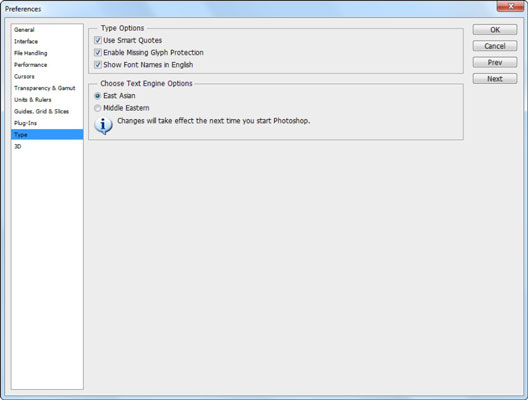
Научете как да приложите прозрачност към SVG графики в Illustrator. Разгледайте как да извеждате SVG с прозрачен фон и да прилагате ефекти на прозрачност.
След като импортирате изображенията си в Adobe XD, нямате голям контрол за редактиране, но можете да преоразмерявате и завъртате изображенията точно както бихте направили всяка друга форма. Можете също така лесно да закръглите ъглите на импортирано изображение с помощта на ъгловите приспособления. Маскиране на вашите изображения Чрез дефиниране на затворена форма […]
Когато имате текст във вашия Adobe XD проект, можете да започнете да променяте свойствата на текста. Тези свойства включват семейство шрифтове, размер на шрифта, тегло на шрифта, подравняване, разстояние между символите (кернинг и проследяване), разстояние между редовете (водещо), запълване, граница (черта), сянка (падаща сянка) и размазване на фона. Така че нека разгледаме как се прилагат тези свойства. Относно четливостта и шрифта […]
Точно както в Adobe Illustrator, монтажните табла на Photoshop предоставят възможност за изграждане на отделни страници или екрани в рамките на един документ. Това може да бъде особено полезно, ако създавате екрани за мобилно приложение или малка брошура. Можете да мислите за монтажна област като специален тип група слоеве, създадена с помощта на панела Слоеве. Неговото […]
Много от инструментите, които намирате в панела InDesign Tools, се използват за рисуване на линии и форми на страница, така че имате няколко различни начина за създаване на интересни чертежи за вашите публикации. Можете да създавате всичко от основни форми до сложни чертежи в InDesign, вместо да се налага да използвате програма за рисуване като […]
Опаковането на текст в Adobe Illustrator CC не е същото като опаковането на подарък – по-лесно е! Обвиването на текст принуждава текста да се обвива около графика, както е показано на тази фигура. Тази функция може да добави малко креативност към всяко парче. Графиката принуждава текста да се обвие около нея. Първо, създайте […]
Когато проектирате в Adobe Illustrator CC, често се нуждаете от форма с точен размер (например 2 x 3 инча). След като създадете форма, най-добрият начин да я преоразмерите до точни измервания е да използвате панела Transform, показан на тази фигура. Изберете обекта и след това изберете Window→Transform to […]
Можете да използвате InDesign за създаване и модифициране на графики с QR код. QR кодовете са форма на баркод, който може да съхранява информация като думи, числа, URL адреси или други форми на данни. Потребителят сканира QR кода, използвайки своята камера и софтуер на устройство, като смартфон, и софтуерът използва […]
Може да има момент, когато имате нужда от нова снимка, за да изглеждате стара. Photoshop CS6 ви покрие. Черно-бялата фотография е по-ново явление, отколкото си мислите. Дагеротипите и други ранни снимки често имат кафеникав или синкав оттенък. Можете да създавате свои собствени шедьоври в тон на сепия. Тонизираните снимки могат да създадат […]
Използвайки функцията Live Paint в Adobe Creative Suite 5 (Adobe CS5) Illustrator, можете да създадете желаното от вас изображение и да запълните региони с цвят. Кофата на Live Paint автоматично открива региони, съставени от независими пресичащи се пътеки, и ги запълва съответно. Боята в даден регион остава жива и тече автоматично, ако има […]







